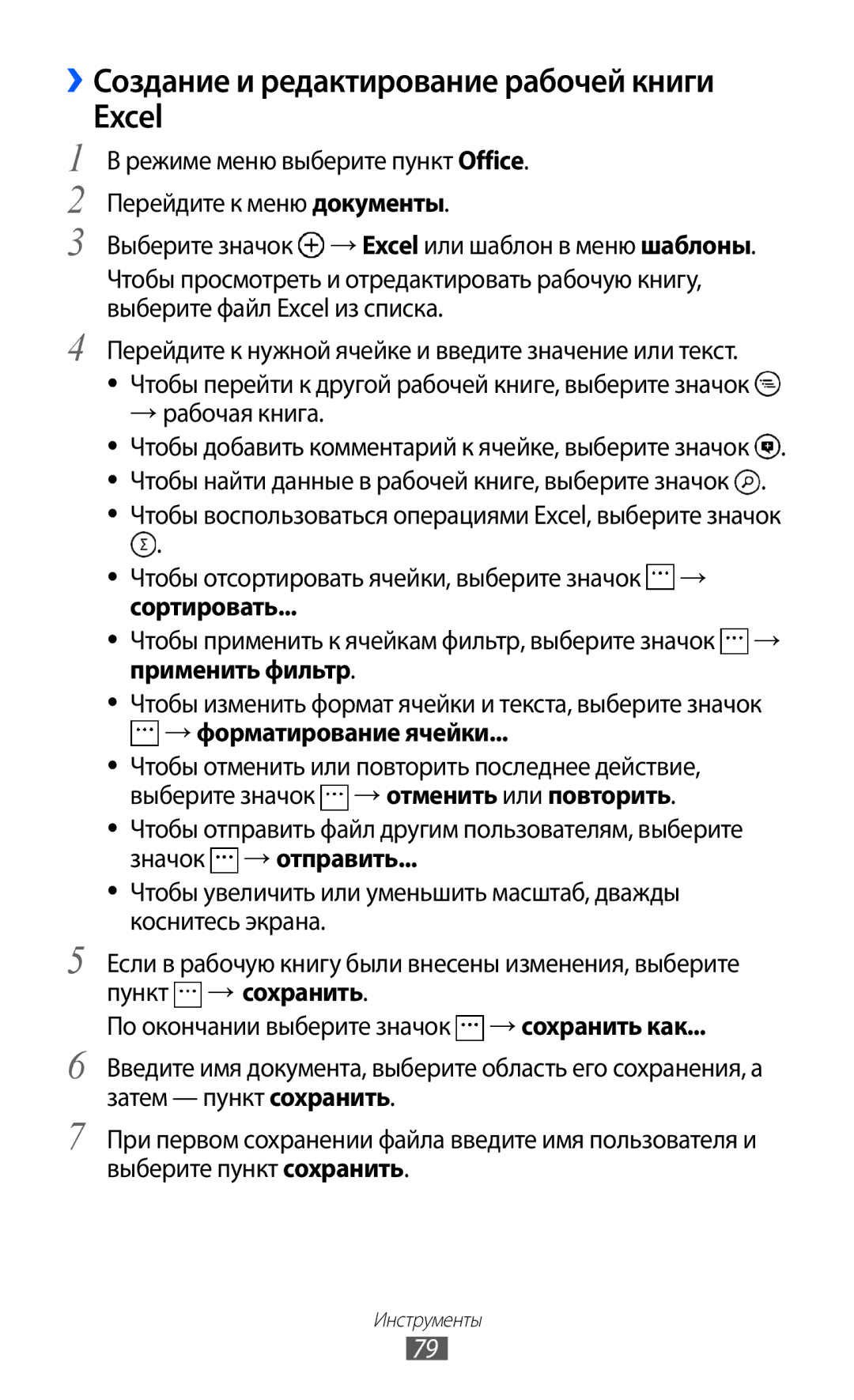››Создание и редактирование рабочей книги
Excel
1 В режиме меню выберите пункт Office.
2 Перейдите к меню документы.
3 Выберите значок ![]() → Excel или шаблон в меню шаблоны. Чтобы просмотреть и отредактировать рабочую книгу, выберите файл Excel из списка.
→ Excel или шаблон в меню шаблоны. Чтобы просмотреть и отредактировать рабочую книгу, выберите файл Excel из списка.
4 Перейдите к нужной ячейке и введите значение или текст. ●● Чтобы перейти к другой рабочей книге, выберите значок
→рабочая книга.
●● Чтобы добавить комментарий к ячейке, выберите значок ![]() . ●● Чтобы найти данные в рабочей книге, выберите значок
. ●● Чтобы найти данные в рабочей книге, выберите значок ![]() .
.
●● Чтобы воспользоваться операциями Excel, выберите значок
![]() .
.
●● Чтобы отсортировать ячейки, выберите значок ![]() →
→
сортировать...
●● Чтобы применить к ячейкам фильтр, выберите значок → применить фильтр.
●● Чтобы изменить формат ячейки и текста, выберите значок
 → форматирование ячейки...
→ форматирование ячейки...
●● Чтобы отменить или повторить последнее действие, выберите значок ![]() → отменить или повторить.
→ отменить или повторить.
●● Чтобы отправить файл другим пользователям, выберите
значок  → отправить...
→ отправить...
●● Чтобы увеличить или уменьшить масштаб, дважды коснитесь экрана.
5 Если в рабочую книгу были внесены изменения, выберите пункт → сохранить.
По окончании выберите значок ![]() → сохранить как...
→ сохранить как...
6 Введите имя документа, выберите область его сохранения, а затем — пункт сохранить.
7 При первом сохранении файла введите имя пользователя и выберите пункт сохранить.
Инструменты
79